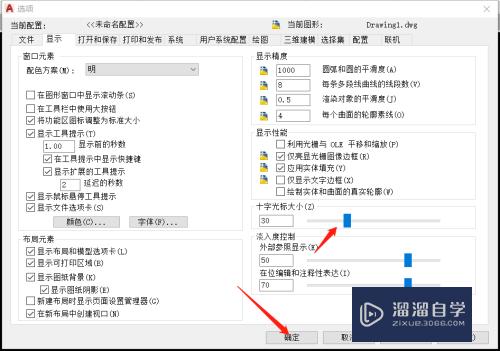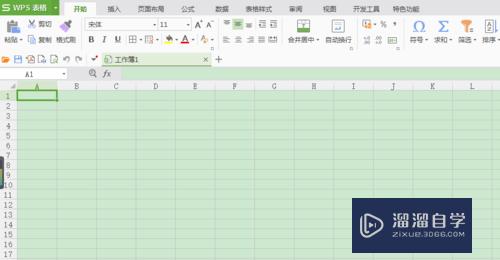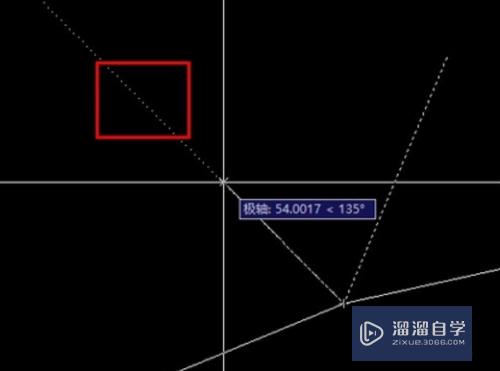怎么使用Photoshop提取手写签名(ps如何提取手写签名)优质
作为签名的电子档。我们时常用来做各种授权。那么如何自己用PS来提取手写签名呢?今天小渲就来为大家介绍一下方法。希望能给大家带来帮助。
工具/软件
硬件型号:小新Pro14
系统版本:Windows7
所需软件:Photoshop CS6
方法/步骤
第1步
首先。在电脑中启动ps应用程序。打开待提取签名的图片。然后点击“图像”—“调整”—“去色”。如图所示。
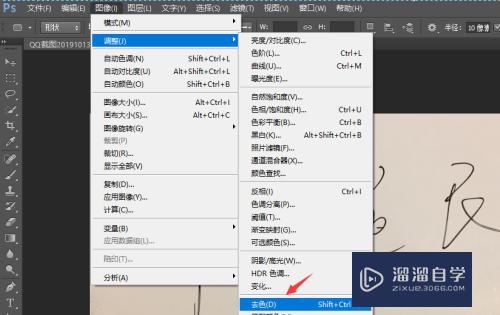
第2步
接下来点击“图像”—“调整”—“色薪摸选阶”。在属性框中调整相应数值。使数字颜色加深。
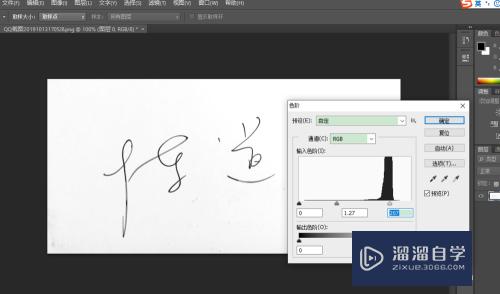
第3步
然后点击“确定”保存相关设置。按动快捷键ctrl+a进行全选。按ctrl+c进行复制。点击图示箭头处三块的新建通道按钮。完成粘贴操作。
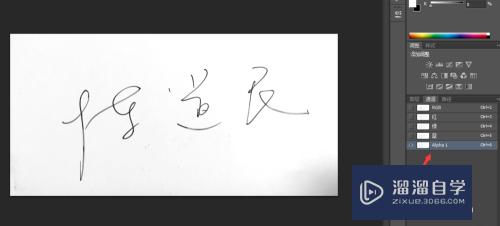
第4步
在新建的图层上点击“图像”—“调整”—“反相”操作设置。将背景和字迹对调位置。如图所示。
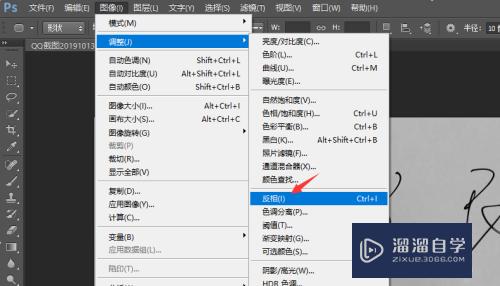
第5步
接下来新建一个图层。将前景色设置为黑色。点击”选择“载入选区。在通道选项中选择刚刚的通道辞财。我们会看到图层1自动建立了一个字体签名的选区。取消背景前的眼睛。
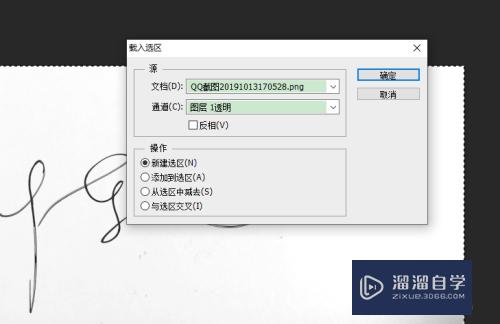
第6步
我们打开一个需要放置签名的图片。将刚刚提取后的签名复制到图片中即可。并适当调整大小。移动位置即可。
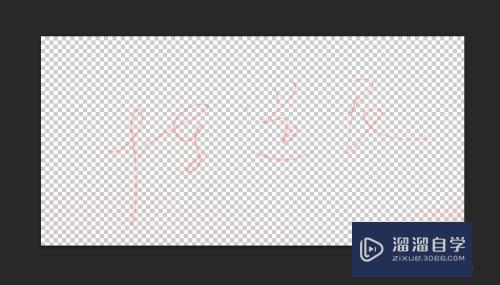
总结:
1。首先。在电脑中启动ps应用程序。打开待提取签名的图片。然后点击“图像”—“调整”—“去色”。
2。接下来点击“图像”—“调整”—“色阶”。在属性框中调整相应数值。使数字颜色加深。。
3。然后点击“确定”保存相关设置。按动快捷键ctrl+a进行全选。按ctrl+c进行复制。点击图示箭头处的新建通道按钮。完成粘贴操作。。
4。在新建的图层上点击“图像”—“调整”—“反相”操作设置。将背景和字迹对调位置.
5。接下来新建一个图层。将前景色设置为黑色。点击”选择“载入选区。在通道选项中选择刚刚的通道。我们会看到图层1自动建立了一个字体签名的选区。取消背景前的眼睛。
6。我们打开一个需要放置签名的图片。将刚刚提取后的签名复制到图片中即可。并适当调整大小。移动位置即可。
以上关于“怎么使用Photoshop提取手写签名(ps如何提取手写签名)”的内容小渲今天就介绍到这里。希望这篇文章能够帮助到小伙伴们解决问题。如果觉得教程不详细的话。可以在本站搜索相关的教程学习哦!
更多精选教程文章推荐
以上是由资深渲染大师 小渲 整理编辑的,如果觉得对你有帮助,可以收藏或分享给身边的人
本文地址:http://www.hszkedu.com/65367.html ,转载请注明来源:云渲染教程网
友情提示:本站内容均为网友发布,并不代表本站立场,如果本站的信息无意侵犯了您的版权,请联系我们及时处理,分享目的仅供大家学习与参考,不代表云渲染农场的立场!